Kui teie ja teie teised olulised olete nõustunud lahkuma oma vastavate sülearvutite eest, et vältida kiusatust hoida puhkuse ajal tööd, on ikka veel võimalus, et iPad võib leida oma reisikottidesse. Lõppude lõpuks, vähesed inimesed võivad nõuda iPadit tootlikkuse masinana. Rahulikud tegevused, mida see pakub - veebi sirvimine; raamatute, ajalehtede ja ajakirjade lugemine; mängude mängimine; ning fotode ja videote vaatamine ja pildistamine - teeb sellest suurepärase reisikaaslase.
Kuid ütleme, et soovite oma blogi puhkusel olles paar korda uuendada, et jagada oma mõtteid, fotosid või videoid oma reisist üle maailma või Jersey kaldale. Seal on mõned iPad rakendused, mis võimaldavad teil seda teha. Selles juhendis vaatleme ühte populaarsemat valikut, BlogPress.
Esiteks, kulutage $ 2, 99, et laadida BlogPress rakenduse poest alla.
Kui see on installitud, avage see ja näete loendit blogimise platvormidest. Pärast soovitud platvormi valimist sisestate oma blogi juurde pääsemiseks oma konto andmed. Selle juhendi jaoks seostusime Google'i Bloggeri teenusega.

Navigeerige menüüsse Seadistused, puudutades akna haldamise vasakpoolses nurgas asuvat käiguvalikut. Sealt saate fotode salvestamiseks linkida Picasa või Flickri albumisse või kasutada vaikimisi avalikku BlogPressi albumit. Videote lisamiseks saate linkida ka BlogPress oma YouTube'i kontoga. Kui valite iPadi kaamerate rullist video, et see postitamiseks blogi sisse lülitada, laadib BlogPress YouTube'i selle postituse avaldamisel üles. Samuti saate oma postitusi oma Facebooki või Twitteri kontodega linkida, et teavitada sõpru ja blogi värskendajate järgijaid.

Blogipostituse loomiseks puudutage nuppu Halda ja seejärel akna haldamise alumises paremas nurgas olevat ikooni. Samuti saate muuta live-postitusi, samuti veebi- ja kohalikke mustreid. BlogPress võimaldab teil pöörata ka maastikurežiimi ja suuremat klaviatuuri, mis on kasulik valik pikematele postitustele.

Postituse vormindamiseks on väga lihtne HTML-redaktor ja selle nupu kõrval on väike pilt fotode või videote lisamiseks. Saate need oma iPadi kaamerate rullist lisada või saate oma postitusse lisada kohapeal pildi või videolõigu.

Kui pilt on varjatud, puudutage seda, et muuta selle omadusi. Saate reguleerida joondust ja suurust. Pange tähele, et pildil tehtud muudatused ei kajastu BlogPressi redigeerimispaanil. Peate avaldama, et näha, kuidas teie suuruse muutmine või joondamine muutub. (Samuti on suvand Salvesta ja eelvaade, kuid see ei näita alati täpselt kujutiste ja videote suurust ega joondust.)

Kuigi BlogPressil on puhas ja lihtne liides, võib see olla natuke lollakas. Näiteks jooksin piltide ja videote suuruse muutmisega probleeme. Mõningatel juhtudel ei muutu minu muudatused, jättes kas laiuse või kõrguse 0, mille tulemuseks on katkendlik pilt või video. Kui proportsiooni liugur on sisse lülitatud, peab see ühe või teise reguleerimisel sünkroniseerima laiuse ja kõrguse, kuid mõnikord muudaks ühe mõõtme 0-ks, kui ma teist seadistan. Ma pidin välja lülitama proportsiooni ja tegema arvutused ise piltide suuruse reguleerimiseks. Parem veel, ma õppisin jätma kujutiste ja videote mõõtmeid muutmata ning valisin keskjoone, et vältida ebamugavat teksti mähkimist piltide ja videote külgedel.

Kaotasin avaldamise ajal ootamatult ka kohaliku eelnõu, mis muutis muutmise raskeks. Ma olin mitu korda sama postituse avaldanud, sest ma katsetasin BlogPressi erinevaid funktsioone. Igal korral jäi minu kohalik eelnõu alles, mida ma saaksin täiendavate muudatuste tegemiseks tagasi pöörduda. Siis, pärast teist korda post-poof! Olin võimeline postitama kohaliku eelnõu, kuid see sisaldas sisseehitatud video HTML-i redigeeritava ikooni asemel, mis muutis selle veelgi keerulisemaks. Samasugusel põhjusel leian, et video mustandite ja videote reaalajas video toimetamine on keeruline; HTML esitatakse redigeerimispaanil redigeeritavate ikoonide asemel.
Lisaks mõnele snafuse suuruse muutmisele on BlogPress iPadile väga hästi kasutatav blogimisplatvorm. Bloggeri kasutamine BlogPressi kaudu pakub peaaegu sama funktsionaalsust kui veebi klient. Te kaotate mõningaid vormindamisvalikuid, näiteks teksti joondamist ja nummerdatud või täpseid nimekirju. Seal ei ole mingeid tehinguid. Samuti ei ole õigekirjakontrolli, kuigi valesti kirjutatud või tundmatud sõnad on punaselt alla joonitud, nii et saate neid korrigeerida või ignoreerida.

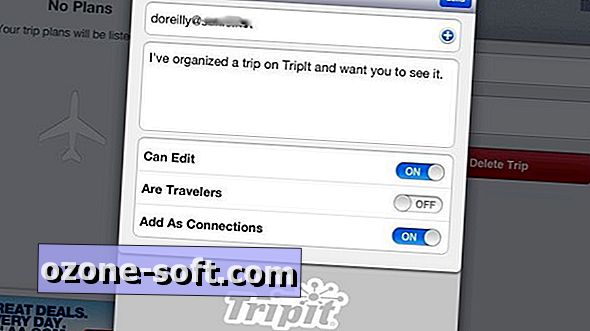








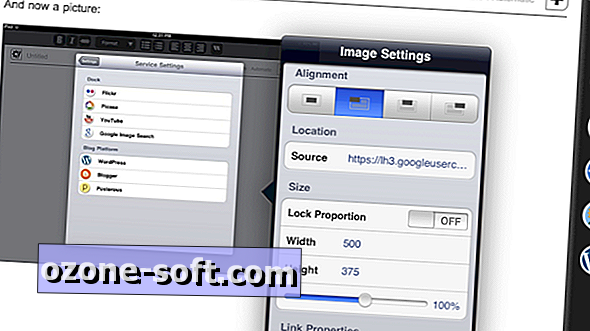

Jäta Oma Kommentaar